WPS中将Excel表格同步粘贴到在PPT中的方法
2024-02-08 09:41:40作者:极光下载站
在wps excel表格工具中进行复制粘贴操作是很常见的,我们可以将其中自己需要的内容粘贴到其他的文档中,比如想要将Excel表格中的数据同步到PPT演示中,那么我们可以直接通过在表格中将数据复制之后,进入到PPT演示中使用选择性粘贴功能,进行粘贴链接设置,那么粘贴之后的数据既可以在PPT演示中显示,也可以进入到Excel表格中进行同步修改,下方是关于如何使用WPS Excel将数据同步到PPT演示中的具体操作方法,如果你需要的情况下可以看看方法教程,希望对大家有所帮助。
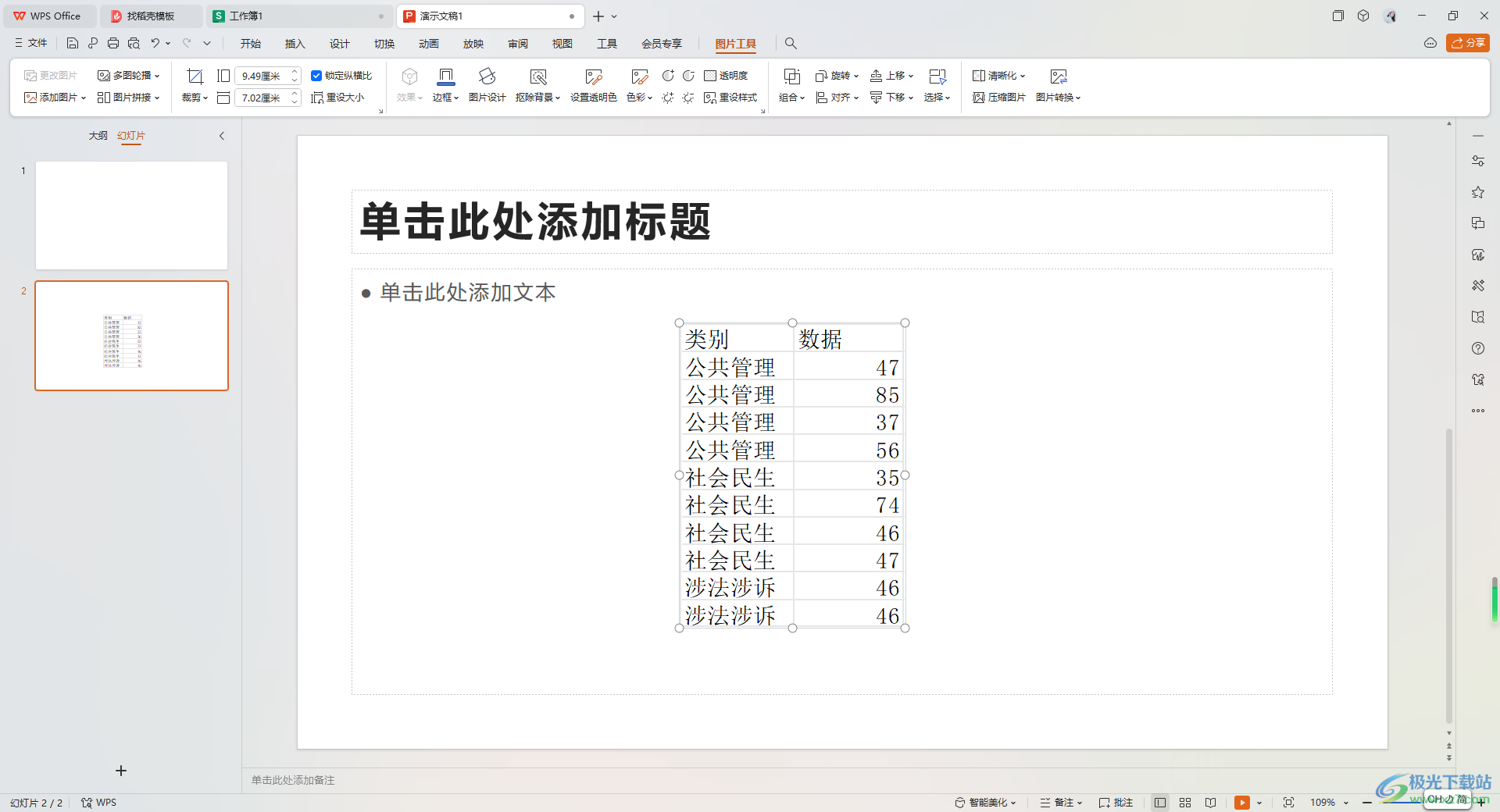
方法步骤
1.首先,我们需要打开表格,然后将表格中的数据选中之后进行Ctrl+c进行复制,如图所示。
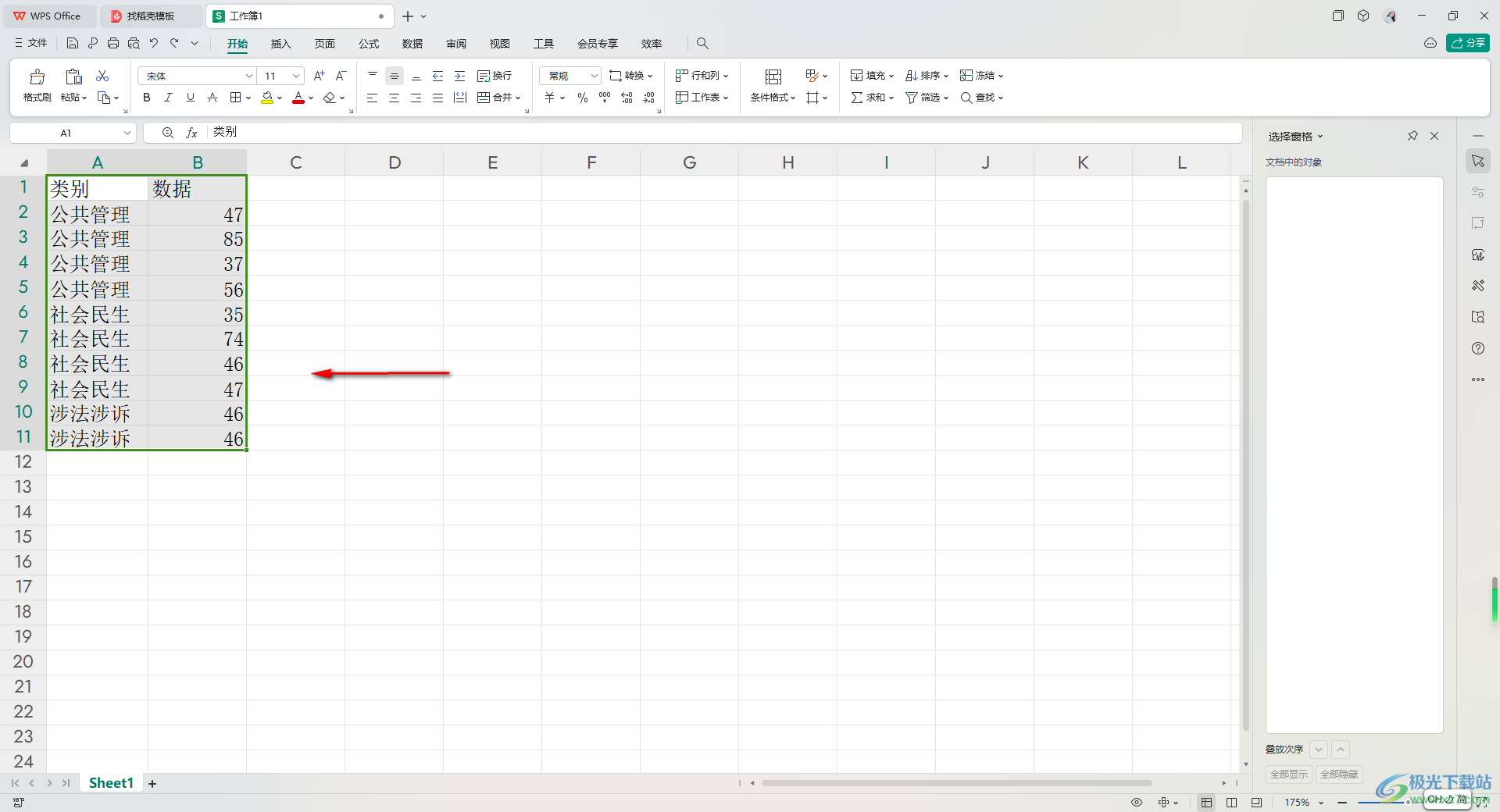
2.之后,我们需要进入到WPS PPT中,点击工具栏中的【粘贴】选项,如图所示。
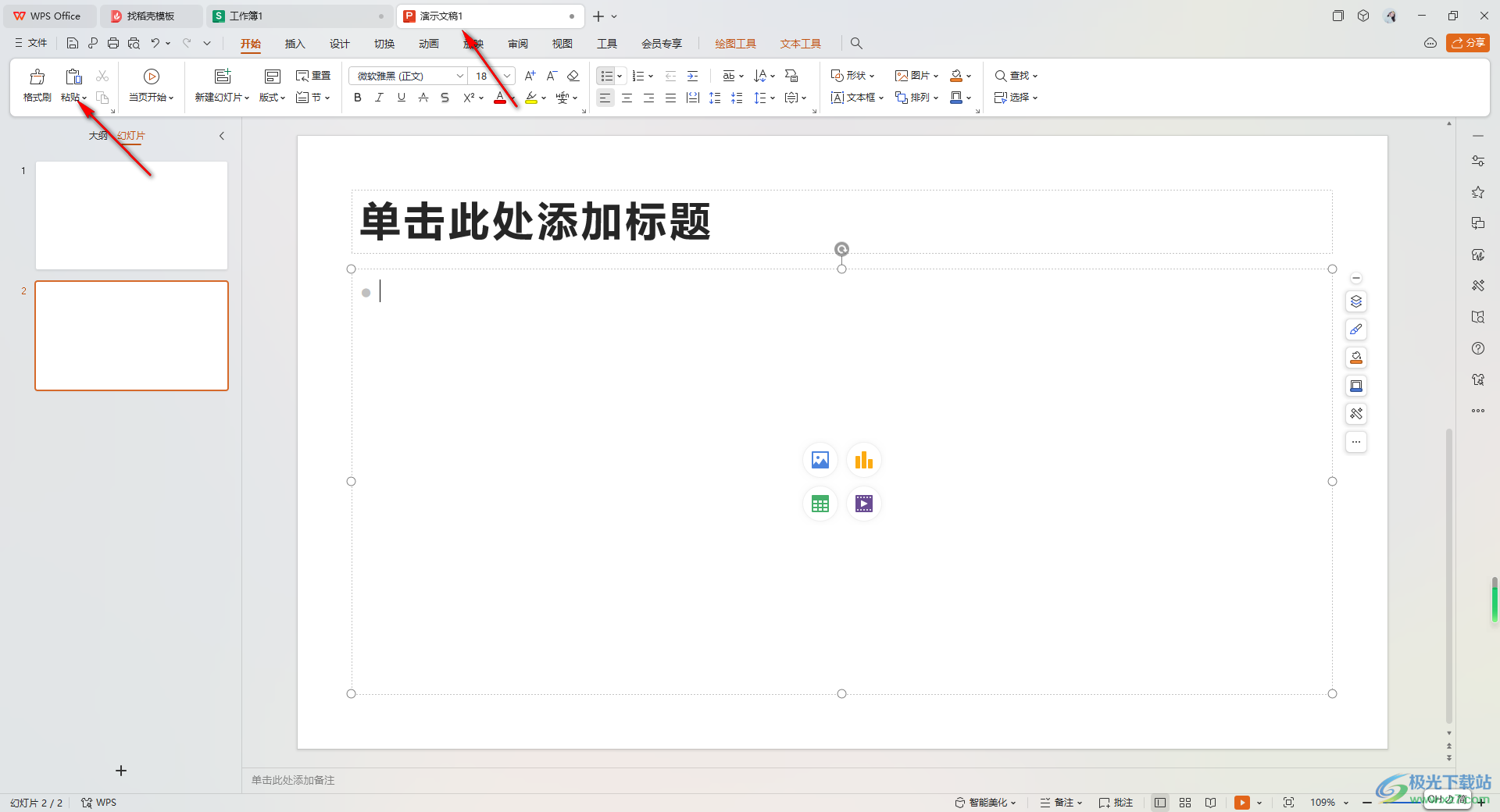
3.这时在打开的子选项中,直接将【选择性粘贴】这个选项进行点击一下,如图所示。
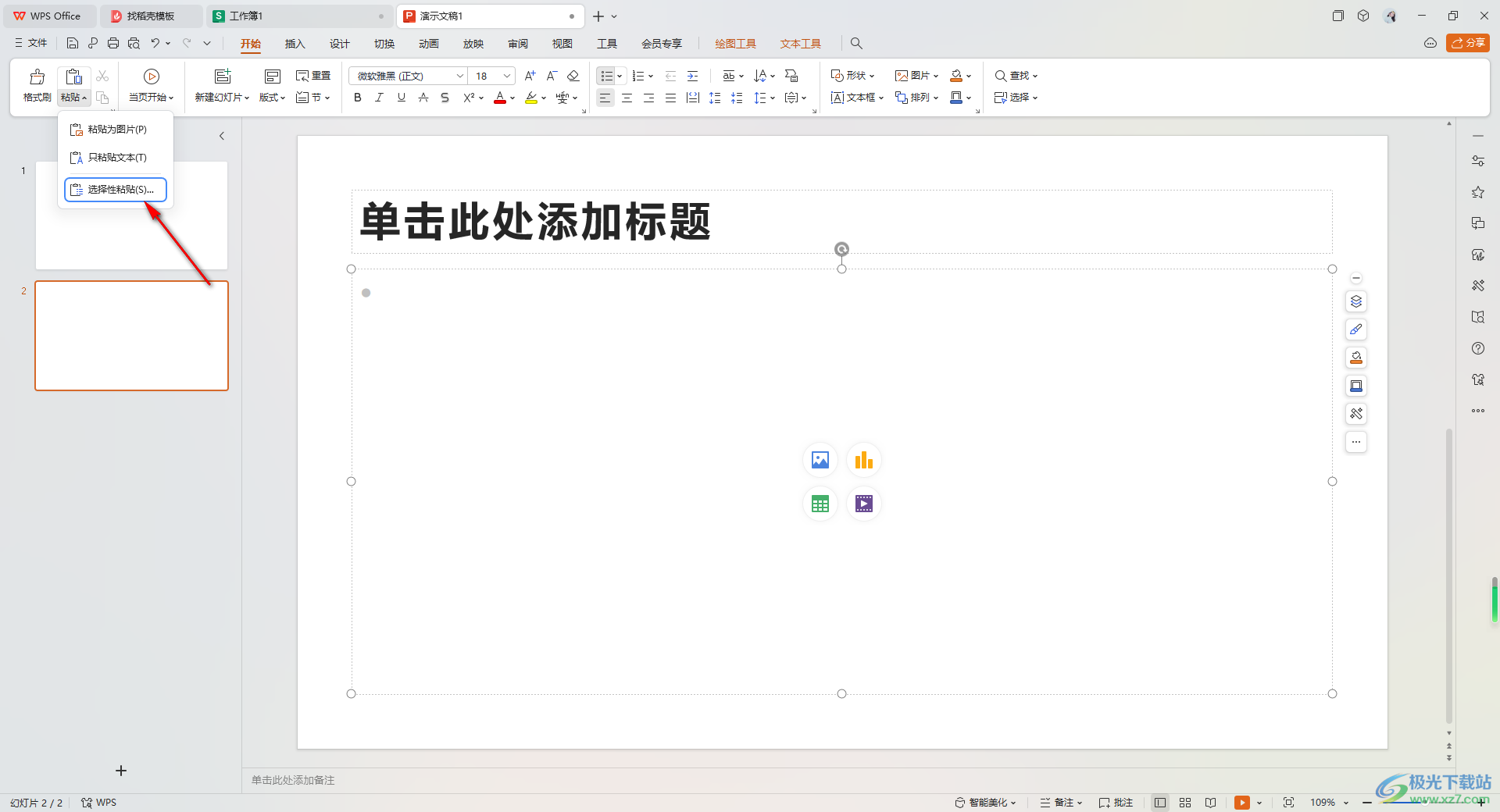
4.这时即可在页面上弹出一个窗口,将【粘贴链接】勾选上,然后点击确定按钮,如图所示。

5.最后,我们就可以看到刚刚复制的内容已经粘贴到幻灯片中了,你可以用鼠标双击该数据即可进入到WPS Excel中进行修改。
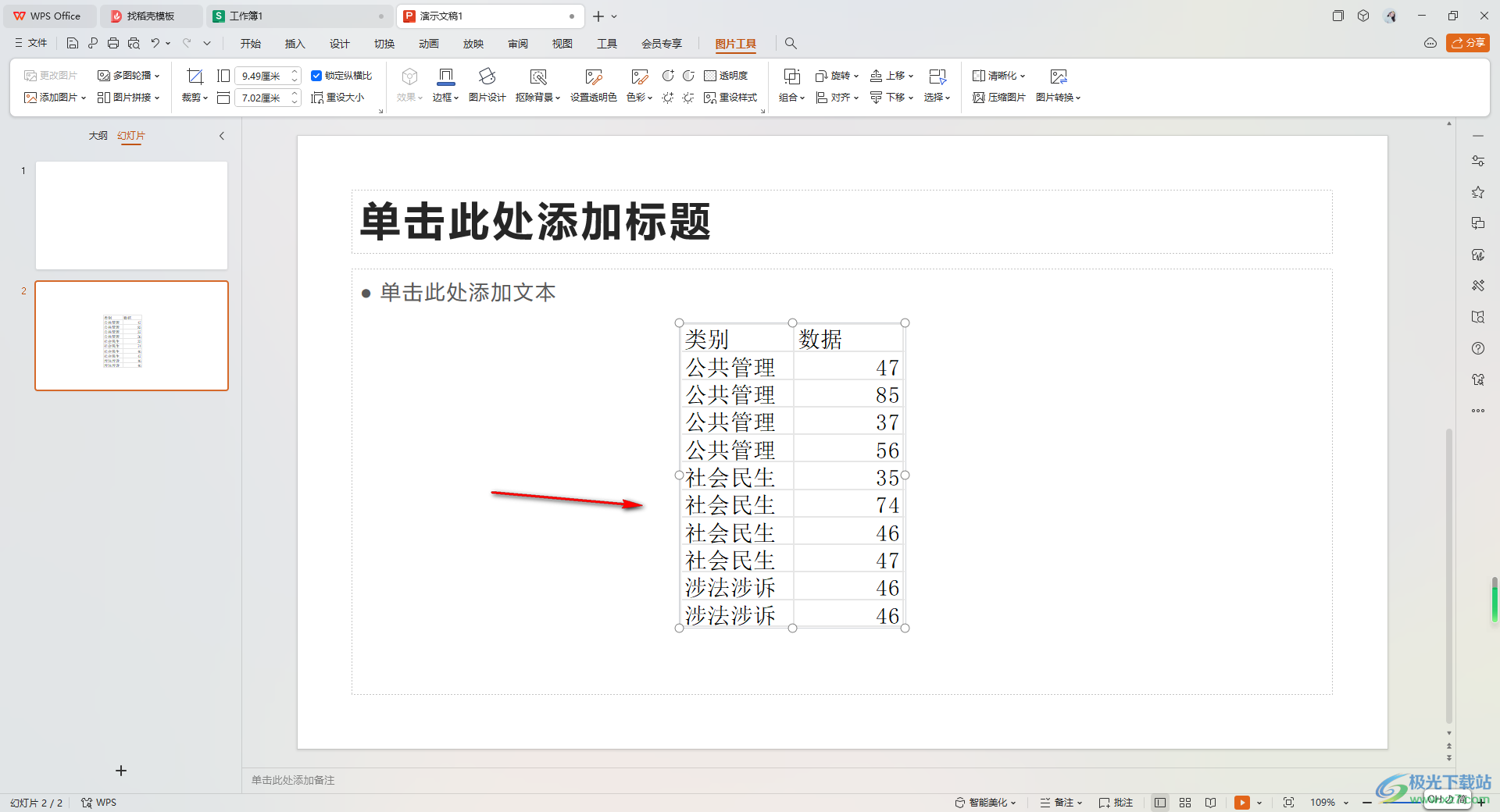
以上就是关于如何使用WPS Excel将数据同步粘贴到PPT中的具体操作方法,有小伙伴表示,想要将WPS表格中的数据同步到PPT演示中进行相应的设置修改,那么就可以按照上述的方法教程进行操作一遍即可,感兴趣的话可以操作试试。
